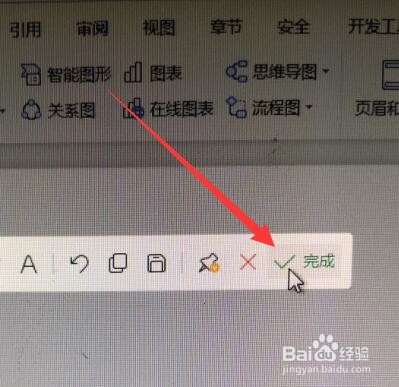1、在电脑桌面上,选择【WPS Office】双击进入。
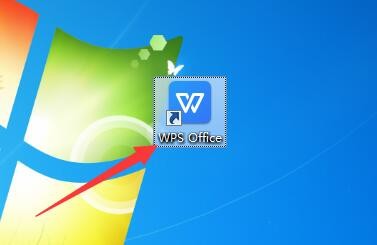
2、在“WPS Office”首页中,选择【新建】功能进入。
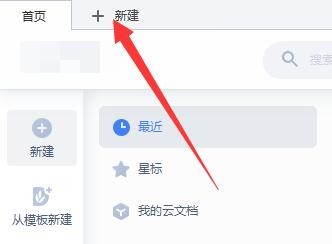
3、在“新建”弹窗中,选择【文字】功能进入。
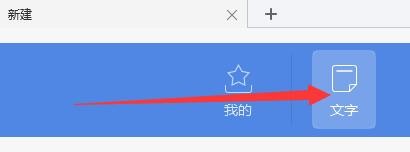
4、在“文字”版面中,选择【新建空白文档】单击进入。
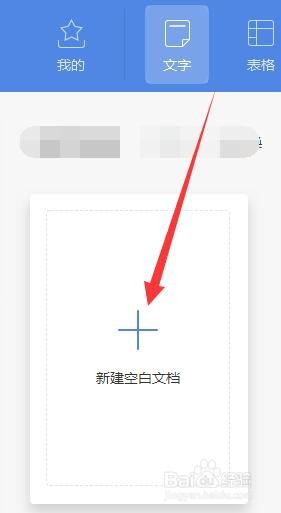
5、在空白文档中,选择【插入】功能进入。
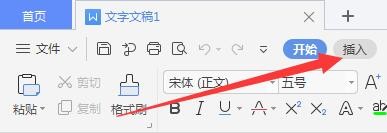
6、在“插入”版面中,选择【截屏】单击进入。

7、在“截屏”弹出下拉框中,选择【矩形区域截图】进入。
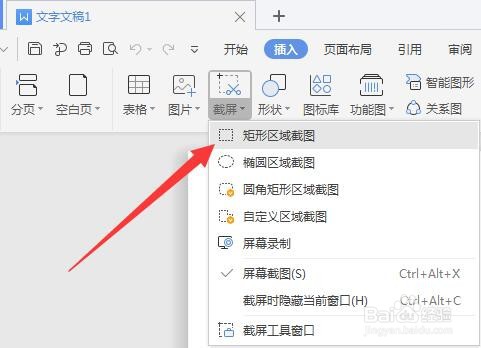
8、在电脑屏幕中,按住鼠标左键拉动出一个矩形区域,然后松开鼠标。

9、在弹出的确认条中,选择【完成】完成操作。
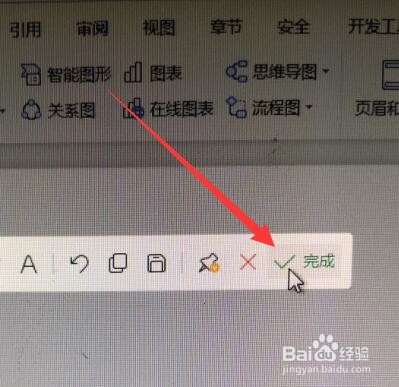
时间:2024-10-25 08:29:59
1、在电脑桌面上,选择【WPS Office】双击进入。
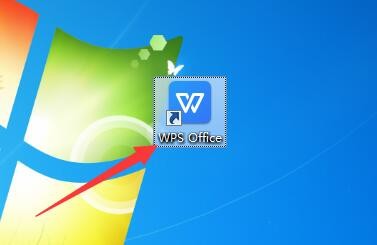
2、在“WPS Office”首页中,选择【新建】功能进入。
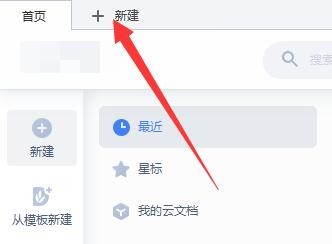
3、在“新建”弹窗中,选择【文字】功能进入。
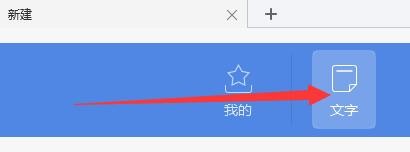
4、在“文字”版面中,选择【新建空白文档】单击进入。
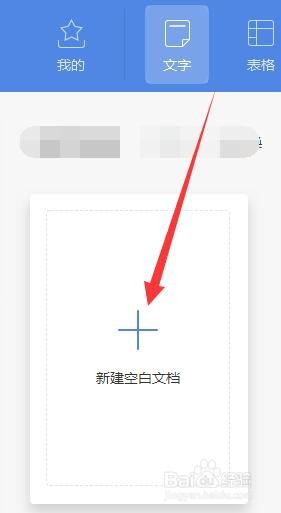
5、在空白文档中,选择【插入】功能进入。
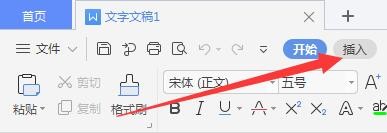
6、在“插入”版面中,选择【截屏】单击进入。

7、在“截屏”弹出下拉框中,选择【矩形区域截图】进入。
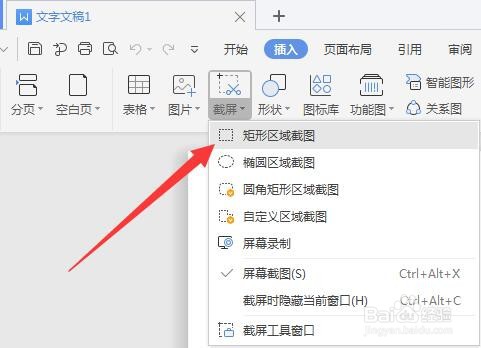
8、在电脑屏幕中,按住鼠标左键拉动出一个矩形区域,然后松开鼠标。

9、在弹出的确认条中,选择【完成】完成操作。